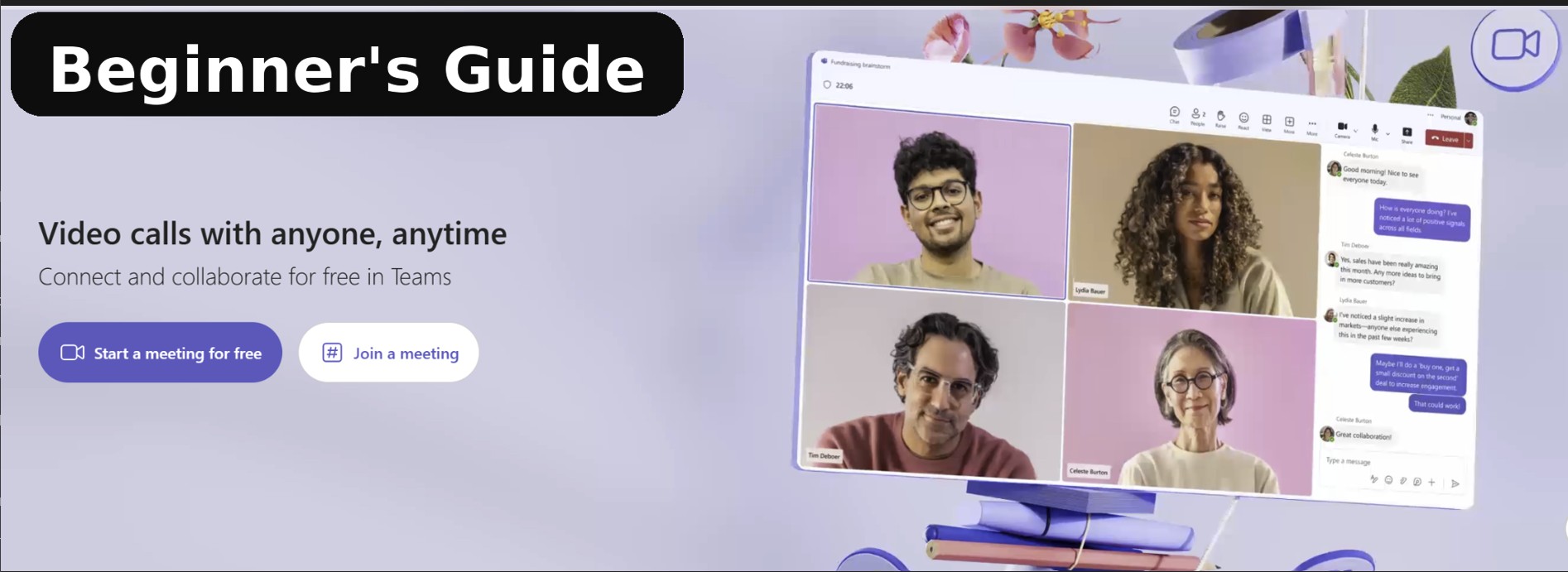Tim menyatukan obrolan, pertemuan, panggilan, dan file. Sebagian besar masalah pertama kali berasal dari tidak tahu di mana hal-hal tinggal atau peran mana (penyelenggara vs peserta) yang Anda miliki. Ikuti dasar-dasar ini untuk mendapatkan cepat produktif.
Sebelum Anda mulai
Masuk dengan pekerjaan atau akun sekolah Anda (tim gratis juga). Direkomendasikan aplikasi desktop atau web; Penyebaran seluler sebagian besar tugas. Jika mengelola org Anda, beberapa opsi mungkin dibatasi oleh kebijakan. Baru di tim vs Slack? Lihat bagaimana tim GRATIS Stacks UP Dalam perbandingan cepat ini: Microsoft Teams Gratis vs Slack.
1) Masuk dan temukan jalan Anda di sekitar
tim terbuka → Masuk. Rel kiri= aktivitas, obrolan, tim, kalender, panggilan, file . Bilah pencarian teratas=Pencarian cepat dan perintah /.
tip pro: item klik kanan di rel kiri untuk menyematkan/membuka apa yang paling Anda gunakan.
2) Mulai 1: 1 atau obrolan grup
Pergi ke obrolan → obrolan baru . Masukkan nama/email → ketik pesan Anda → Kirim . Gunakan lampirkan , emoji , format untuk posting yang kaya; bertemu sekarang untuk melompat ke panggilan.
3) Buat atau bergabung dengan tim (ruang kerja)
Pergi ke tim → bergabung atau buat tim . Pilih buat tim (dari awal atau dari grup Microsoft 365). Pilih private atau publik → nama → create → tambahkan anggota. Gunakan + Tambahkan Saluran untuk mengatur topik.
membutuhkan ruang yang ringan untuk percakapan grup? Pelajari cara membuat grup dalam tim Microsoft.
4) Posting di saluran
Buka tim → saluran → Mulai posting . Gunakan format (a) untuk baris subjek, pengumuman, dan @mentions. Balas di utas untuk menjaga percakapan tetap rapi.
5) Jadwalkan atau bergabunglah dengan pertemuan
Pergi ke Kalender → Pertemuan Baru . Tambahkan judul, peserta, tanggal/waktu; Pilih saluran jika diperlukan. Pilih simpan untuk mengirim undangan → bergabunglah dari kalender saat waktunya.
presentasi? inilah panduan lengkap untuk berbagi layar Anda dalam tim.
6) Bagikan file dan berkolaborasi
di obrolan atau saluran , pilih lampirkan untuk mengunggah file (disimpan di OneDrive untuk obrolan, SharePoint untuk tim). Coauthor Word/Excel/PowerPoint langsung dalam tim.
7) Kelola pemberitahuan dan status
Gambar profil → Pengaturan → Pemberitahuan untuk menyetel peringatan. Tetapkan kehadiran (tersedia, sibuk, jangan ganggu). Pergi? Gunakan balasan otomatis yang tepat dengan panduan ini: di luar kantor dalam tim.
Pemecahan Masalah
tidak dapat melihat tim atau file: Anda mungkin tidak memiliki akses; Minta pemilik untuk menambahkan Anda. tombol hilang (rekam, bagikan): Anda seorang peserta atau dibatasi kebijakan; meminta peran presenter atau menghubungi. Kualitas panggilan yang buruk: Gunakan Wi-Fi atau Wired yang andal, dekat dengan aplikasi berat, atau matikan video yang masuk.
faq
apakah aplikasi web ini cukup? ya untuk sebagian besar fitur; Instal desktop untuk kinerja terbaik dan efek latar belakang.
di mana file saya disimpan? obrolan → onedrive; Saluran Tim → SharePoint.
Dapatkah tamu bergabung dengan rapat? ya, jika org Anda mengizinkannya.
Ringkasan
Gunakan rel kiri untuk menavigasi: obrolan, tim, kalender, panggilan, file. Mulai obrolan, buat tim/saluran, dan posting dengan @mentions. Jadwalkan/bergabung dengan rapat dan bagikan layar Anda. Bagikan file ke penulis bersama, dan keluar dari kantor saat Anda pergi.
Kesimpulan
Menempel di rel kiri untuk navigasi, menggunakan saluran untuk menjaga pekerjaan tetap teratur, dan mengandalkan kalender untuk rapat. Jika ada sesuatu yang hilang, periksa peran Anda atau kebijakan org dan coba lagi. Bandingkan opsi dengan tim gratis vs slack jika Anda mengevaluasi alat.